4 cách chụp màn hình Samsung A51 siêu đơn giản, bạn đã biết chưa?
Có nhiều cách chụp màn hình Samsung A51 khác nhau mà bạn có thể dễ dàng áp dụng, mỗi khi cần đến thủ thuật hữu ích này.
Khi vừa chiếm hữu một chiếc Samsung A51 trên tay, làm thế nào chụp màn hình cho máy lại trở thành vướng mắc của nhiều Fan Hâm mộ công nghệ tiên tiến. Bởi đây là một thủ pháp cơ bản được mọi người vận dụng liên tục trong suốt quy trình thưởng thức máy. Bằng cách chụp màn hình, bạn hoàn toàn có thể lưu giữ những hình ảnh đẹp hay các thông tin quan trọng được hiển thị trên màn hình vô cùng nhanh gọn. Vậy với Samsung A51, bạn hoàn toàn có thể “ screenshot ” trên máy bằng những cách nào ?
Cách 1 : Sử dụng phím nút vật lý
Hầu hết các dòng smartphone trên thị trường hiện nay đều được trang bị tính năng chụp màn hình bằng phím vật lý. Samsung A51 cũng không là ngoại lệ.
Cách thực hiện:
✤ Bước 1: Bạn mở màn hình chứa nội dung cần chụp lại trên Samsung A51
✤ Bước 2: Bạn nhấn đồng thời nút Nguồn + Giảm âm lượng trong 1 – 2 giây để chụp màn hình của máy. Lúc này, màn hình sẽ nháy và có âm thanh quen thuộc xuất hiện, báo hiệu màn hình đã được chụp thành công. Bạn lưu ý không giữ tổ hợp phím này quá lâu nhé.
Cách 2 : Sử dụng cử chỉ của lòng bàn tay
Đây dường như là một tính năng “độc quyền” của các dòng máy nhà Sam. Với thủ thuật này, bạn chỉ cần sử dụng lòng bàn tay để chụp màn hình của diện thoại.
Cách thực hiện:
✤ Bước 1: Bạn vào ứng dụng Cài đặt trên máy. Sau đó, bạn lần lượt chọn Tính năng nâng cao => Chuyển động và cử chỉ. Tại đây, bạn bật mục “Vuốt lòng bàn tay để chụp”.
✤ Bước 2: Bạn mở màn hình cần chụp lại trên Samsung A51. Cuối cùng, bạn đặt lòng bàn tay vuông góc và di chuyển từ cạnh màn hình sang cạnh màn hình bên kia là xong.
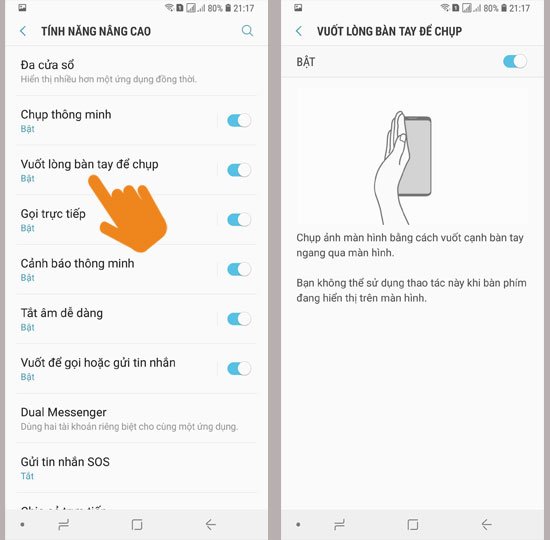
Cách 3 : Sử dụng Google Assistant
Nếu trên chiếc Samsung A51 của bạn có thiết lập ứng dụng Google Assistant, bạn cũng hoàn toàn có thể dùng trợ lý ảo mê hoặc này để chụp lại màn hình của máy .
Cách thực hiện:
✤ Bước 1: Bạn mở hình ảnh, thông tin, trang web,… cần chụp.
✤ Bước 2: Bạn nhấn vào nút Home để Google Assistant xuất hiện. Sau đó, bạn nói hoặc gõ Take a Screenshot.
✤ Bước 3: Google Assistant sẽ tự động chụp và lưu ảnh màn hình cho bạn.
Cách 4 : Sử dụng Assistant Menu
Với cách này, bạn sẽ phải thực thi nhiều thao tác hơn. Tuy nhiên đây cũng là thủ pháp mê hoặc dành cho những ai muốn “ tò mò ” các tính năng trên chiếc Samsung A51 của mình .
Xem thêm: Sửa Tivi Sony Quận Hai Bà trưng
Cách thực hiện:
✤ Bước 1: Bạn vào Cài đặt => Hỗ trợ => Thao tác và tương tác => Menu hỗ trợ. Bạn bật tính năng này lên và chọn tính năng chụp màn hình vào trong Menu.
✤ Bước 2: Menu hỗ trợ hoạt động giống phím Home ảo trên iPhone. Vì vậy mỗi khi cần chụp màn hình trên máy, bạn chỉ cần nhấn vào biểu tượng nút tròn trên màn hình (biểu tượng của Menu hỗ trợ) và chọn tính năng chụp màn hình là được.
Trên đây là 4 cách chụp màn hình Samsung A51 đơn giản và phổ biến nhất bạn có thể áp dụng. Hy vọng thủ thuật này sẽ giúp việc trải nghiệm dế yêu của bạn thêm dễ dàng và thú vị.
2.7
/
Xem thêm: Sửa Tivi Sony Huyện Thanh Trì
5 ( 9 bầu chọn )
Source: https://thomaygiat.com
Category custom BY HOANGLM with new data process: Điện Tử
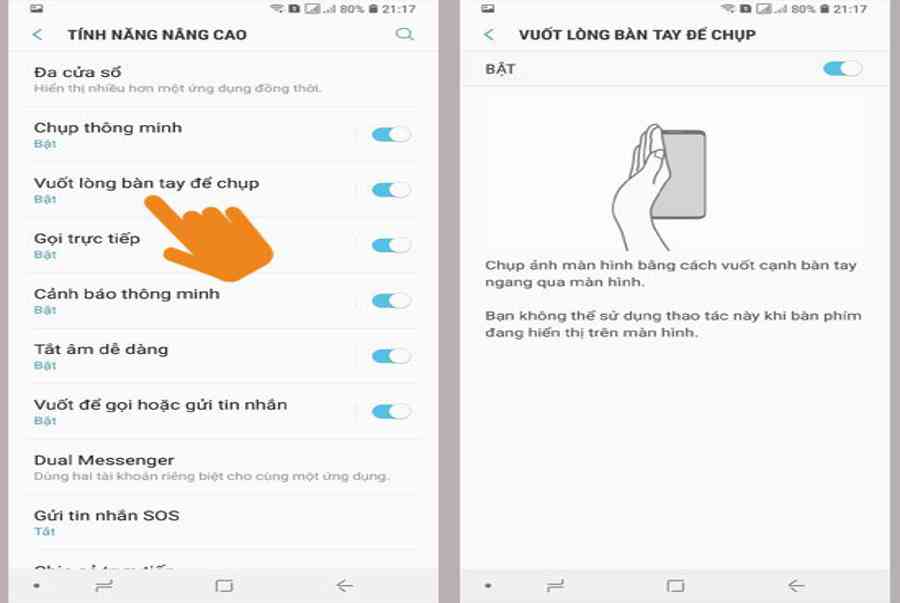

Sửa Tivi Sony
Sửa Tivi Sony Dịch Vụ Uy Tín Tại Nhà Hà Nội 0941 559 995 Hà Nội có tới 30% tin dùng tivi sony thì việc…

Sửa Tivi Oled
Sửa Tivi Oled- Địa Chỉ Uy Tín Nhất Tại Hà Nội: 0941 559 995 Điện tử Bách Khoa cung cấp dịch vụ Sửa Tivi Oled với…

Sửa Tivi Samsung
Sửa Tivi Samsung- Khắc Phục Mọi Sự cố Tại Nhà 0941 559 995 Dịch vụ Sửa Tivi Samsung của điện tử Bách Khoa chuyên sửa…

Sửa Tivi Asanzo
Sửa Tivi Asanzo Hỗ Trợ Sử Lý Các Sự Cố Tại Nhà 0941 559 995 Dịch vụ Sửa Tivi Asanzo của điện tử Bách Khoa…

Sửa Tivi Skyworth
Sửa Tivi Skyworth Địa Chỉ Sửa Điện Tử Tại Nhà Uy Tín 0941 559 995 Điện tử Bách Khoa chuyên cung cấp các dịch vụ…

Sửa Tivi Toshiba
Sửa Tivi Toshiba Tại Nhà Hà Nội Hotline: 0948 559 995 Giữa muôn vàn trung tâm, các cơ sở cung cấp dịch vụ Sửa Tivi…
![Thợ Sửa Máy Giặt [ Tìm Thợ Sửa Máy Giặt Ở Đây ]](https://thomaygiat.com/wp-content/uploads/sua-may-giat-lg-tai-nha-1.jpg)
